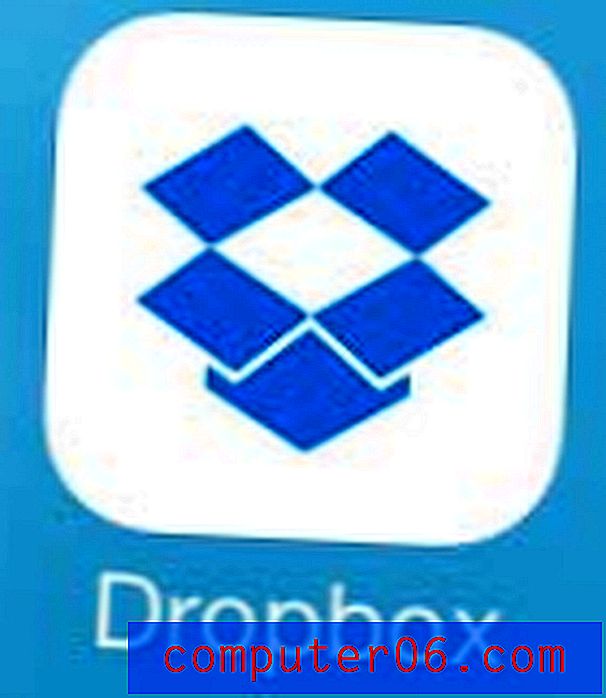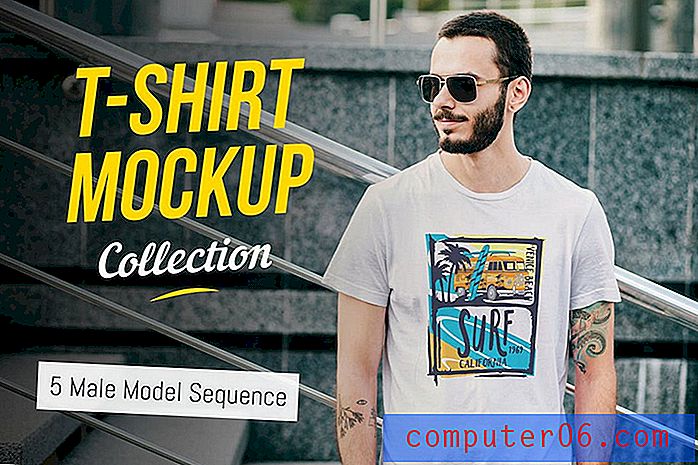Hvordan skjuler jeg båndet i Outlook 2013?
Båndet øverst i vinduet i Microsoft Outlook 2013 inneholder de fleste knappene og verktøyene du trenger for å bruke programmet. Dessverre tar det også opp mye av skjermen. Derfor har Microsoft tre forskjellige nivåer av synlighetsalternativer som lar deg administrere hvor mye av båndet du ser mens du bruker programmet.
Dette er flott når du prøver å endre måten båndet vises på, men hva med når du ved et uhell skjuler båndet, eller synliggjør det når du ikke vil ha det? Dette skyldes en prekært plassert knapp øverst til høyre i vinduet, og det er en kilde til problemer hvis den ved et uhell blir feilklikket. Men når du er klar over knappen og hva den gjør, er det en rask justering å klikke på den igjen etter en feil og gjenopprette båndet til ønsket type synlighet.
Endre synligheten av båndet raskt i Outlook 2013
Trinnene i denne artikkelen ble utført i Outlook 2013. Metoder for å justere båndets synlighet kan være forskjellige i tidligere versjoner av Outlook.
Trinn 1: Åpne Outlook 2013.
Trinn 2: Klikk på Ribbon Display Options- knappen øverst til høyre i vinduet.

Trinn 3: Velg måten du vil vise båndet i Outlook 2013. Alternativet Skjul bånd- alternativet skjuler fanene og båndet, alternativet Vis faner vil bare vise fanene, og alternativet Vis faner og kommandoer vil vises hele båndet.
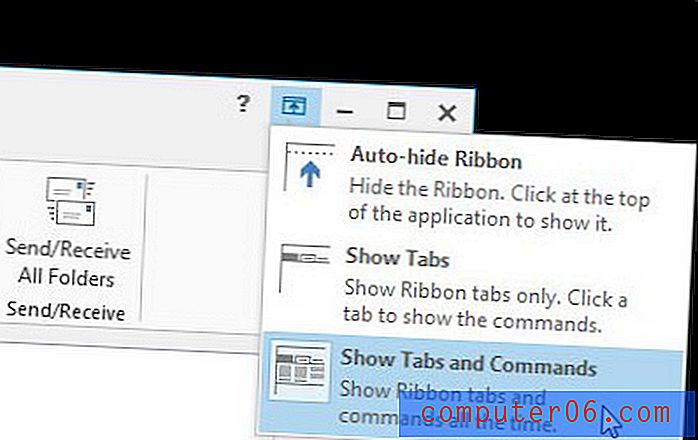
Du kan lese denne artikkelen for å finne ut om en annen måte du kan endre synligheten til båndet også.
Hvis du leter etter ekstra hjelp med Outlook 2013, kan du sjekke hurtigveiledningen fra Microsoft.